
Owen Little
0
4897
333
Imam priznanje: imam samo stvarno počeo Siri koristiti nedavno. Prije postavljanja ispravnog lista za kupovinu bez papira pomoću Appleovih podsjetnika, Siri mi je bila novost. Digitalni asistent je jedna od najkorisnijih Appleovih funkcija. Glavni popis svake naredbe i pitanja Siri. Glavni popis svake naredbe i pitanja Siri može puno učiniti za vas, ali jeste li znali da ona može to učiniti mnogo? Evo iscrpnog popisa naredbi koje će Siri preuzeti. u mom životu.
Dijelom je to zaslužno zbog nadogradnje na novi iPhone 7 Plus i pristupa nezamislivo korisnom “Hej Siri” handsfree funkcionalnost iPhone bez ruku uz "Hey Siri": 4 razloga za početak upotrebe Hands-free iPhone uređaja s "Hey Siri": 4 razloga za početak korištenja Evo kako Apple-ova naredba "Hey Siri" bez upotrebe ruku može učiniti vašu život lakši. , ali to je i zato što iCloud popise za kupovinu djeluju stvarno, jako dobro. (A Siri je dobila veliko pojačanje s najnovijom značajkom Siri prečaca u iOS-u 12.)
Ne trošite novac na aplikaciju treće strane - samo koristite Apple-ove besplatne aplikacije iPhone i Mac.
Izrada popisa za kupovinu
Stvaranje popisa je stvarno jednostavno, a budući da naši pametni telefoni uglavnom igraju organizacijsku ulogu u našem životu, proći ćemo kroz proces na iPhoneu. Zahvaljujući Appleovoj jedinstvenoj filozofiji dizajna Treba li Mac korisnik uvijek kupiti iPhone? Treba li Mac korisnike uvijek kupiti iPhone? Ako ste na Macu, trebali biste zgrabiti Appleov vlastiti iPhone, a ne Android ili Windows Phone. Zašto? Kombinacija iPhone-Mac nudi mnoge prednosti. , postupak je gotovo identičan na računalu Mac ili iCloud.
- Pokrenite Podsjetnici aplikaciju i prikažite sve svoje popise (dodirnite naziv trenutno otvorenog popisa da biste ga zatvorili).
- Pod pretpostavkom da već nemate račun “kupovina” lista, povucite se s popisa da biste otkrili plus “+” ikona.
- Dodirnite ga i odaberite Popis, Imenuj “kupovina”, odaberite boju i pogodite Gotovo.
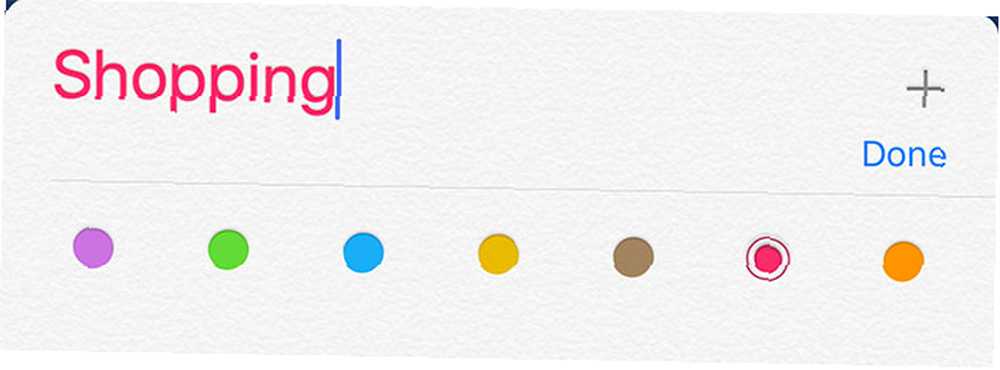
Također možete preimenovati bilo koji drugi popis tako da dodirnete jedan, pritisnete jedan Uredi i nazovite to kako god želite. Zatim na svoj popis možete dodati staromodne stvari: dodirnite sljedeći prazan redak, utipkajte nešto, pritisnite Enter da biste prešli na sljedeću stavku, ponovite.
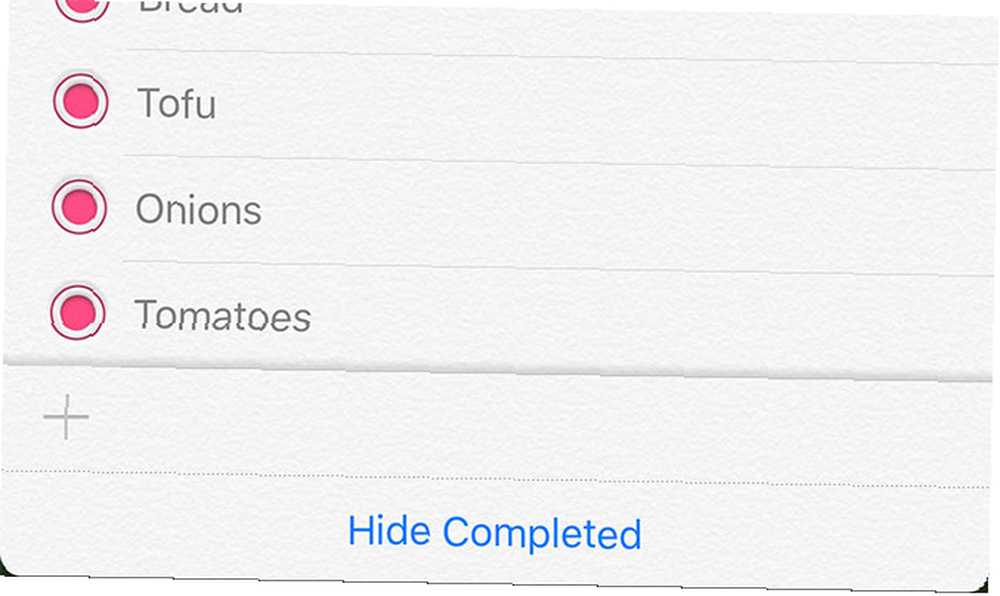
Također je moguće Prikaži dovršeno stavki na vašem popisu, što je izvrsno za brzo ponovno dodavanje starih predmeta. Ako dodirnete stavku, možete pogoditi ja gumb za druge stvari, poput postavljanja podsjetnika o lokaciji ili uzbunjivanje u određeno vrijeme Kako postaviti upozorenja o lokaciji u iPhone podsjetnicima Kako postaviti upozorenja o lokaciji u iPhone podsjetnicima Postavite upozorenja o lokaciji pomoću aplikacije iOS Podsjetnici i nikad ne zaboravite kupiti kruh ili opet pokupi paket. , Ako želite, možete dodati i bilješke o stavci, ali ono je duboko koliko aplikacija ide.
Upotrijebite Siri za dodavanje predmeta i pregled popisa
Stavke možete dodati na svoj popis, kažejući Appleovom pomoćniku nešto slično, “Dodaj kruh na moj popis za kupovinu”. Pristupite Siri tako da držite pritisnutu tipku Home ili iskoristite značajku do maksimuma pomoću handsfree “Hej Siri” naredba. To je posebno korisno ako kuhate ili radite nešto što znači da ne možete dodirnuti telefon.
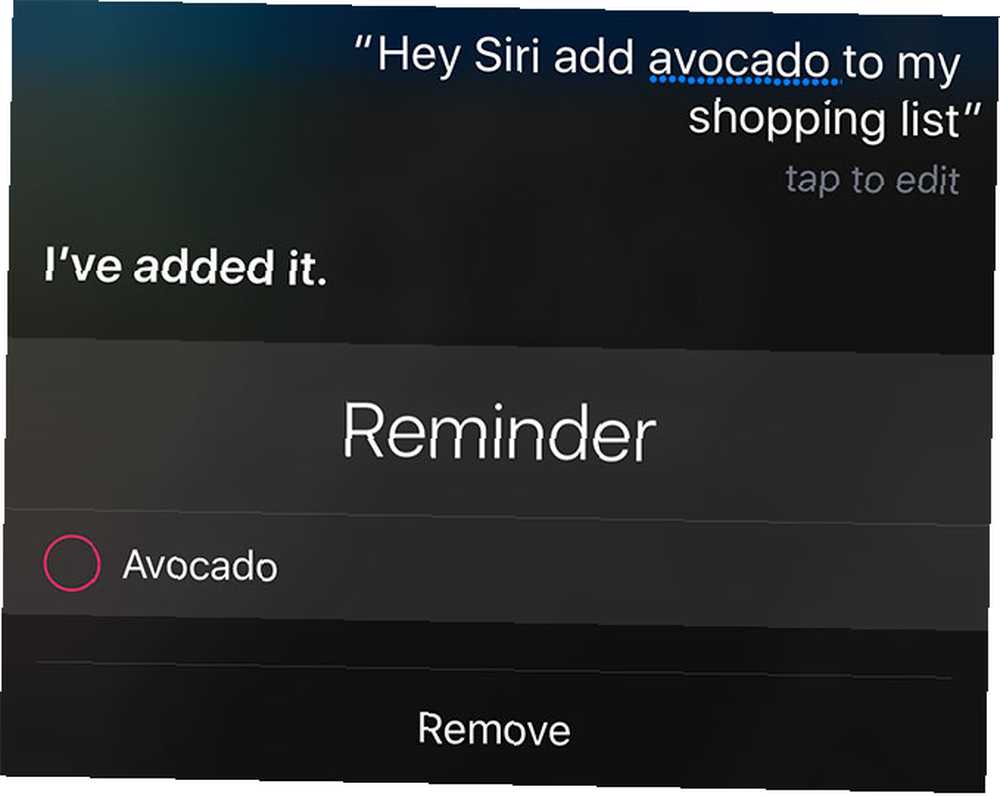
Možda ćete trebati postaviti Hey Siri ispod Postavke> Siri prvo, koji će značajku prilagoditi vašem specifičnom glasu. Pri dodavanju predmeta trebali biste i prirodno govoriti. Nakon što izgovorite nije potrebno pauzirati “Hej Siri” probuditi pomoćnika - samo izgovorite cijelu rečenicu. Ova značajka radi samo na iPhoneu 6s ili novijim.
Jedno ograničenje dodavanja stavki na svoj popis putem Siri je nemogućnost dodavanja više stavki odjednom. Ako pitate Siri “dodaj kruh i vino na moj popis za kupovinu” tada ćete dobiti jedan predmet za “kruh i vino” - i na temelju mog ispitivanja, upute poput “zarez” ili “plus” nema razlike.
Siri se također može koristiti za brzo prikazivanje vaših popisa, jednostavnim traženjem pomoćnika “pokaži moj popis za kupovinu”. To uklanja zahtjev da se zaustavi ono što radite i pokrenete aplikaciju Podsjetnici. Nažalost, Siri je malo pretjerana i započinje naglas recitirati cijeli popis naglas dok ne provjerite stavke ili ne zatražite nešto drugo.
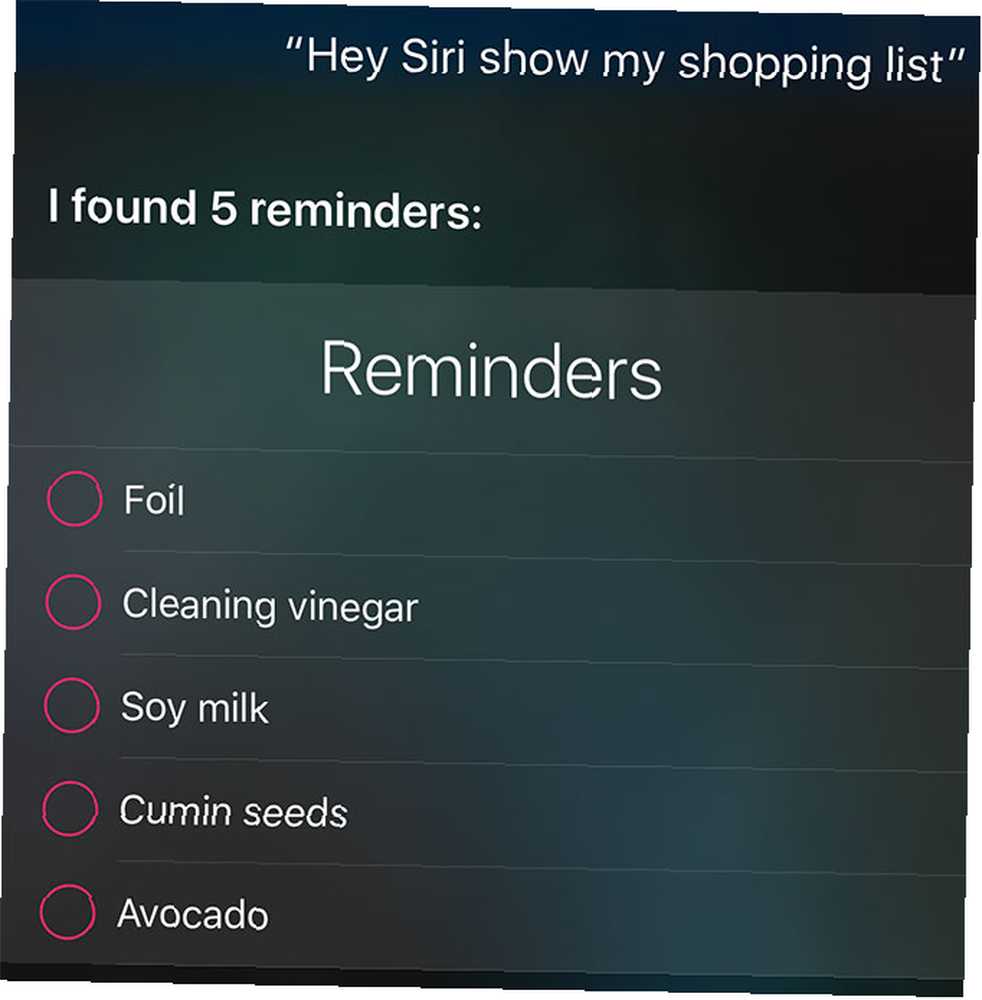
Siri možete koristiti za upravljanje svim vrstama popisa, a to radi jer smo posebno kreirali a “kupovina” popis u aplikaciji Podsjetnici. Ako biste radije koristili izraze “trgovine” ili “hrana” umjesto toga stvorite popise s tim naslovima. Ostale ideje uključuju “domaćinstvo” ili “odmor” pa čak i pohranite imena ako nađete često iste trgovce.
Učinite svoj popis kolaborativnim
Što čini značajku stvarno korisna je činjenica da svoje popise možete dijeliti s drugim ljudima koji mogu dodavati stavke i provjeriti stvari. Ovo očito najbolje funkcionira ako svi članovi imaju iPhone uređaje, posebno što se tiče namirnica. Da biste svoj popis podijelili s drugima:
- lansiranje Podsjetnici i pronađite svoj popis.
- Pogoditi Uredi slijedi dijeljenje.
- Koristiti Dodaj osobu… gumb za dijeljenje putem e-pošte (za najbolje rezultate koristite e-poštu Apple ID-a).
Svatko koga pozovete dobit će pozivnicu na svoj uređaj i kada je bude prihvaćen, moći će dodati stavke i ostale označiti kao dovršene. Također možete opozvati pristup putem Uredi ploču ako ikad trebate.
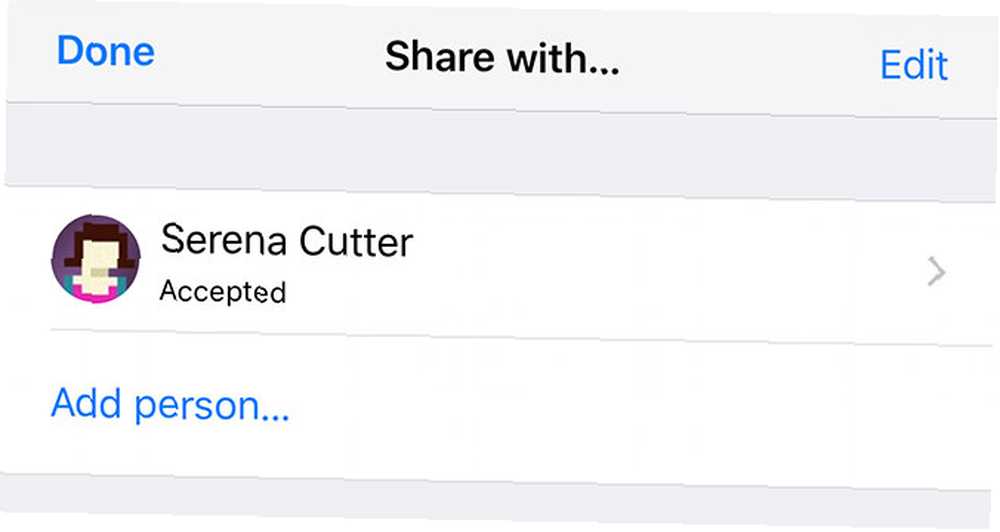
Kada druga osoba promijeni popis, promjene će se odraziti na sve ostale suradničke korisnike. Za trenutne promjene obavezno omogućite Gurnuti pod, ispod Postavke> Podsjetnici> Računi> Dohvati nove podatke. Dohvaćanje možda je lakše na vašoj bateriji Kako popraviti loš vijek trajanja baterije za iOS 10 Kako popraviti loš vijek trajanja baterije iOS 10 Životni vijek baterije nije baš onakav kakav je bio prije ažuriranja? Evo što se događa i kako to poboljšati. , ali će vam sinkronizacija trajati duže. Za kućanske predmete poput namirnica to bi moglo stvoriti probleme.
Pristupni popisi na Mac i Windows
macOS također dolazi s aplikacijom Podsjetnici. Pod uvjetom da koristite isti iCloud račun pod Postavke sustava> iCloud, i vaši će se popisi sinkronizirati ovdje. Stavke možete brzo dodavati upisivanjem, baš kao što možete na iOS-u, ili pomoću macOS-ove Sirirove nove integracije Sirira Kako koristiti Siri na Mac-u: Vodič za brzi početak Kako koristiti Siri na Mac-u: Vodič za brzi početak Apple-ov inteligentni osobni pomoćnik Siri je sada na Macu, a kontrola vašeg računala glasom nikad nije bila lakša. da to učinite svojim glasom.
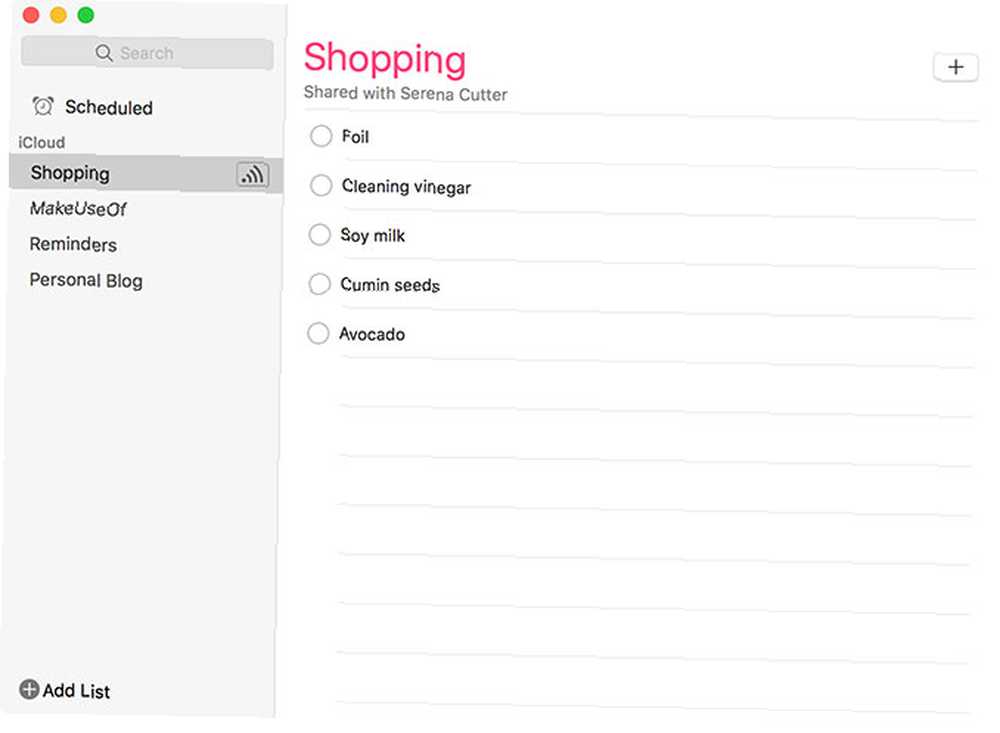
Korisnici Windowsa ili Linuxa morat će se prijaviti putem iCloud.com pomoću Apple ID-a, a zatim odabrati Podsjetnici za pregled popisa. Nažalost, preko ovih platformi nije dostupna integracija aplikacija za radne površine. Međutim, ako ćete najvjerojatnije organizirati stvari pomoću svog iPhone-a, to za vas neće biti prekršaj.
Najbolji popis za kupovinu korisnika iPhonea
Appleova vlastita aplikacija Podsjetnici, zajedno s iCloud dijeljenjem, najbolje je rješenje za upravljanje popisima za korisnike iPhonea. Duboka integracija s ostatkom OS-a, pristup Siri i sposobnost sinkronizacije s Mac i web klijentima čine iznenađujuće robustan paket.
Sigurno da na App Storeu postoje rješenja bogata značajkama, poput AnyLista (Besplatno), ali osnovna funkcionalnost nije nužno bolja od Apple-ove besplatne aplikacije. Aplikacija koju imaju svi s iPhoneom već ima, to čini dijeljenje povjetarca. Ako tražite isti zgodan tijek rada na računalu, provjerite kako kopirati Siri prečace na Mac računalu.
Kako upravljate svojim popisom za kupovinu? Koristite li Siri upola manje nego što bi trebali? Javite nam što mislite u komentarima.
Kreditna slika: Larimage putem Shutterstock.com











